Cómo crear una lección
Con el constructor de lecciones de arrastrar y soltar, puedes crear una lección rica en medios. Utiliza una variedad de elementos multimedia para ayudar a tus estudiantes a percibir mejor la información: conferencias de audio y video, instrucciones de texto, resúmenes de lecciones en documentos descargables, muestras, entre otros.
En este artículo, veremos cómo agregar y configurar cada elemento, cambiar el estado de acceso de los estudiantes y modificar el orden de las lecciones.
Dirígete a la página de tu curso y haz clic en Añadir Lección.
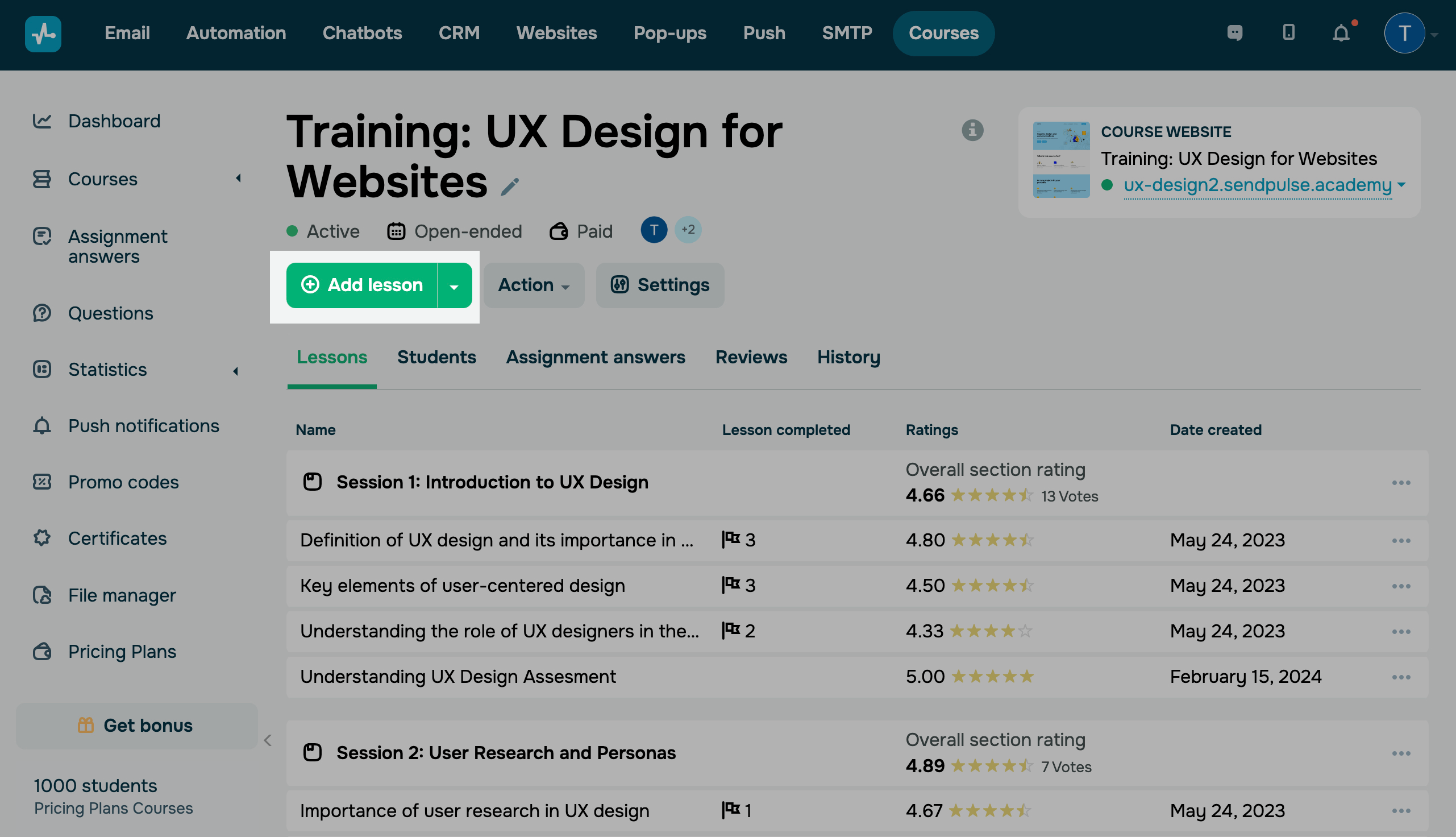
También puedes proceder a crear una lección utilizando el constructor de lecciones de arrastrar y soltar. Haz clic en el menú superior izquierdo y, debajo de la lista de lecciones, haz clic en la flecha y selecciona Añadir Lección.
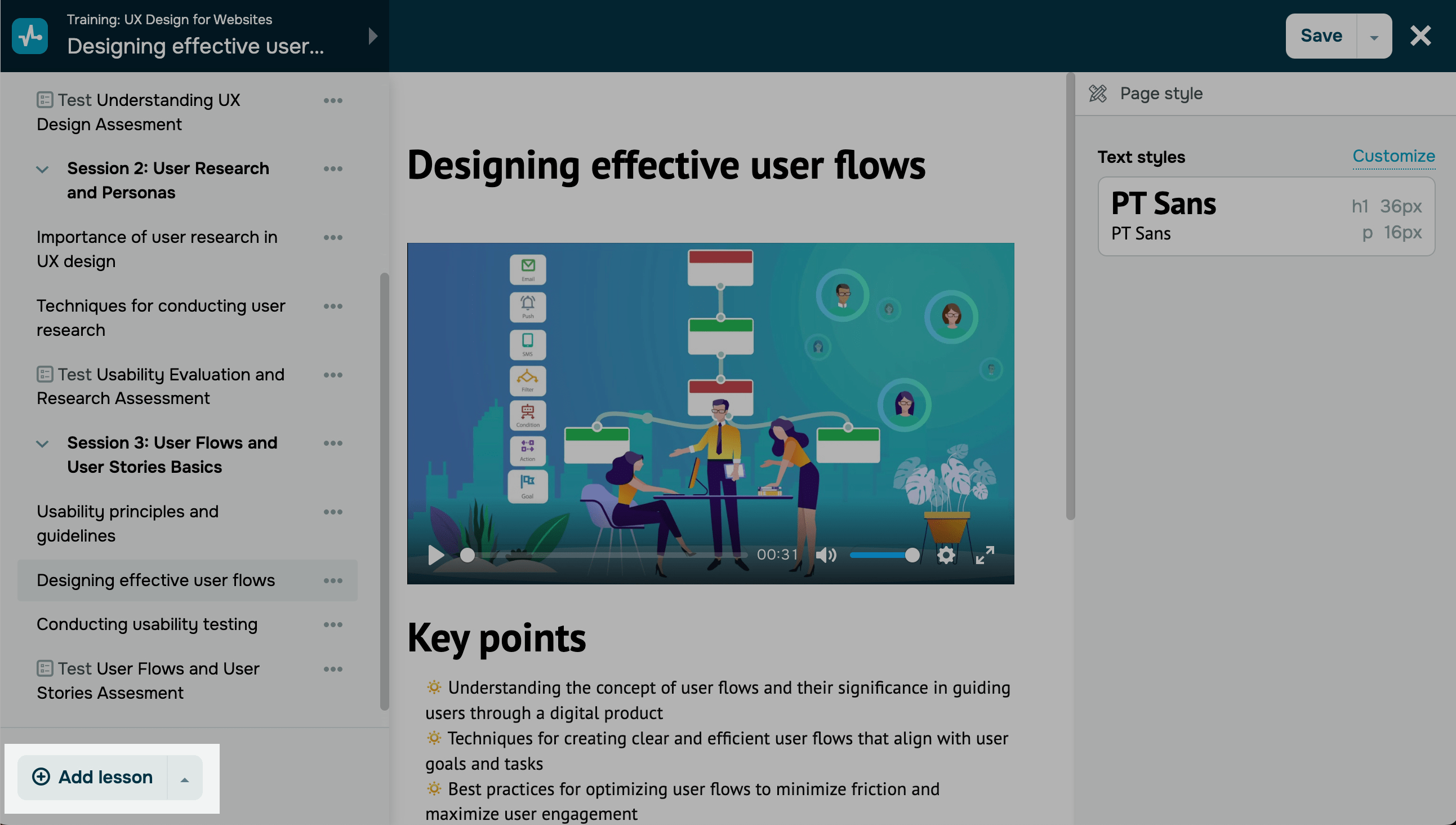
Elige el nombre de tu lección
Introduce el nombre de la lección.
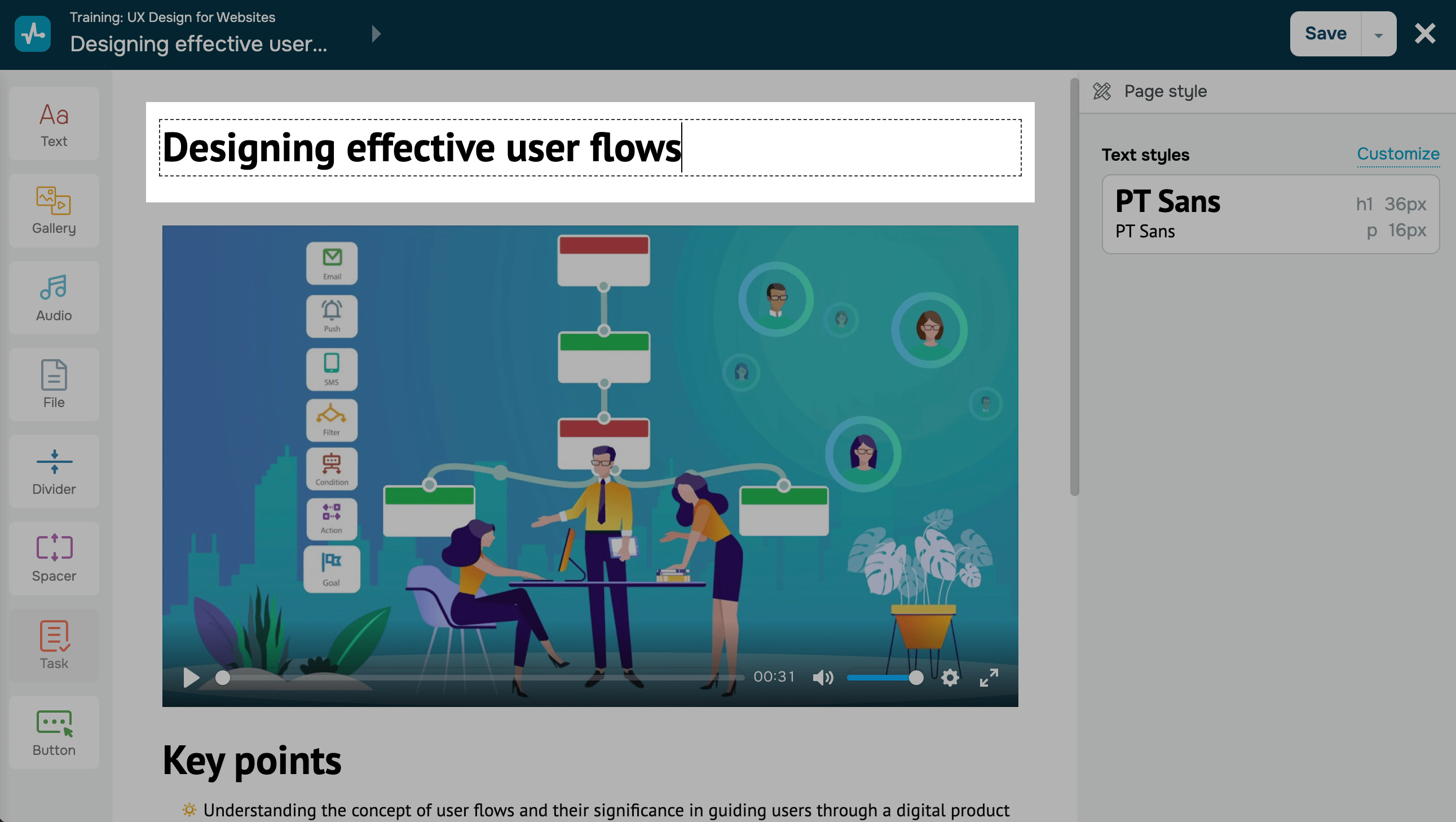
Agregar elementos
Selecciona un elemento en el panel izquierdo y arrástralo al espacio de trabajo para una mayor personalización.
En el constructor de lecciones de arrastrar y soltar, puedes utilizar seis elementos para crear una lección: texto, galería, audio, archivo, línea, sangría, tarea y botón.
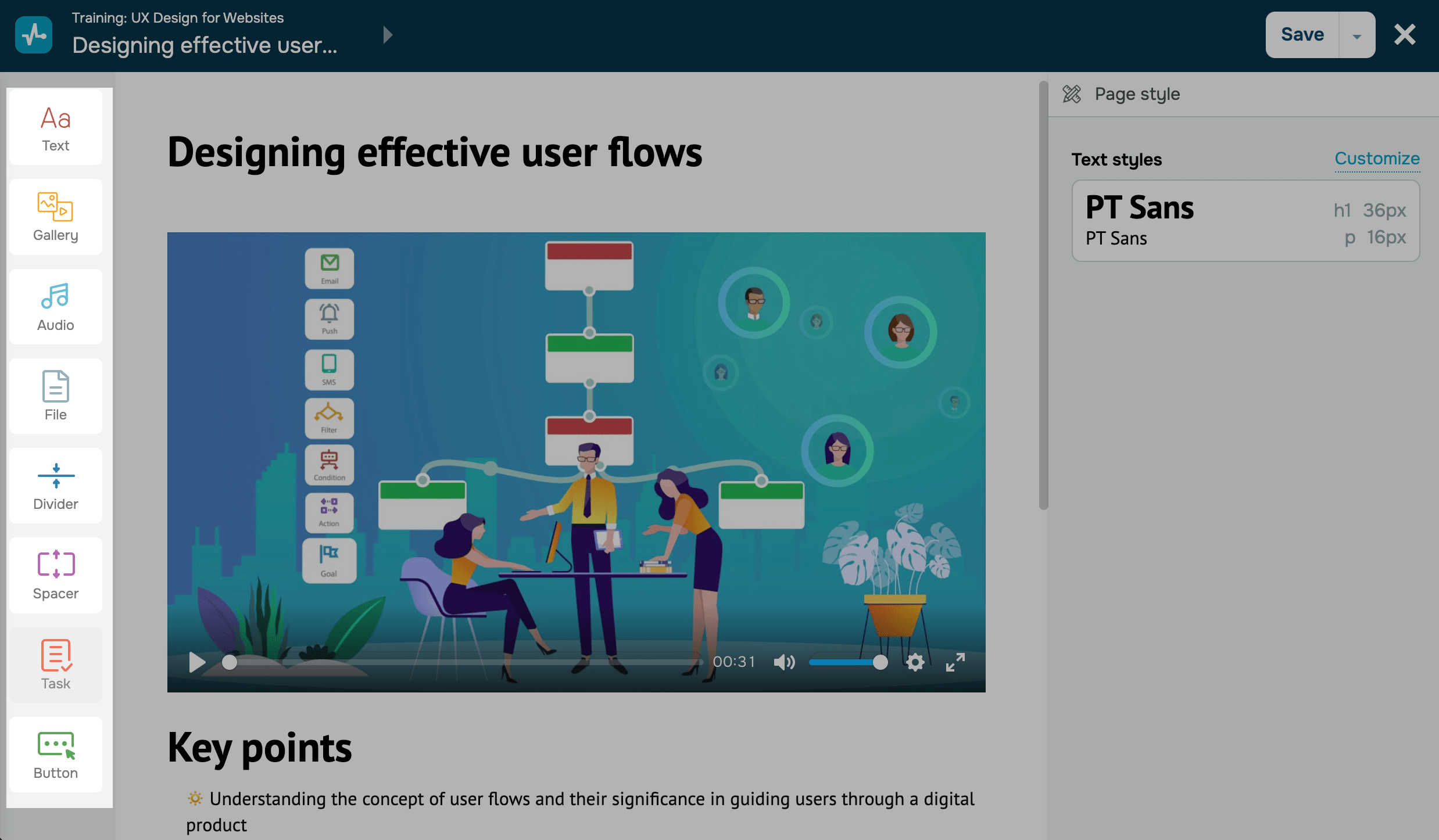
Texto
Este elemento se utiliza para agregar un bloque de texto a una página.
Arrastra el elemento Texto, e introduce tu texto. Para cambiar el formato, haz clic en el texto, y verás el panel de edición. Cambia el color y la fuente para resaltar tus palabras clave y encabezados.
También puedes agregar un enlace, darle un formato de lista y agregar un código usando <>.
Es importante diluir el texto con imágenes, dividirlo en párrafos y agregar encabezados y listas con viñeta. De esta manera, los textos bien estructurados son más fáciles de percibir.
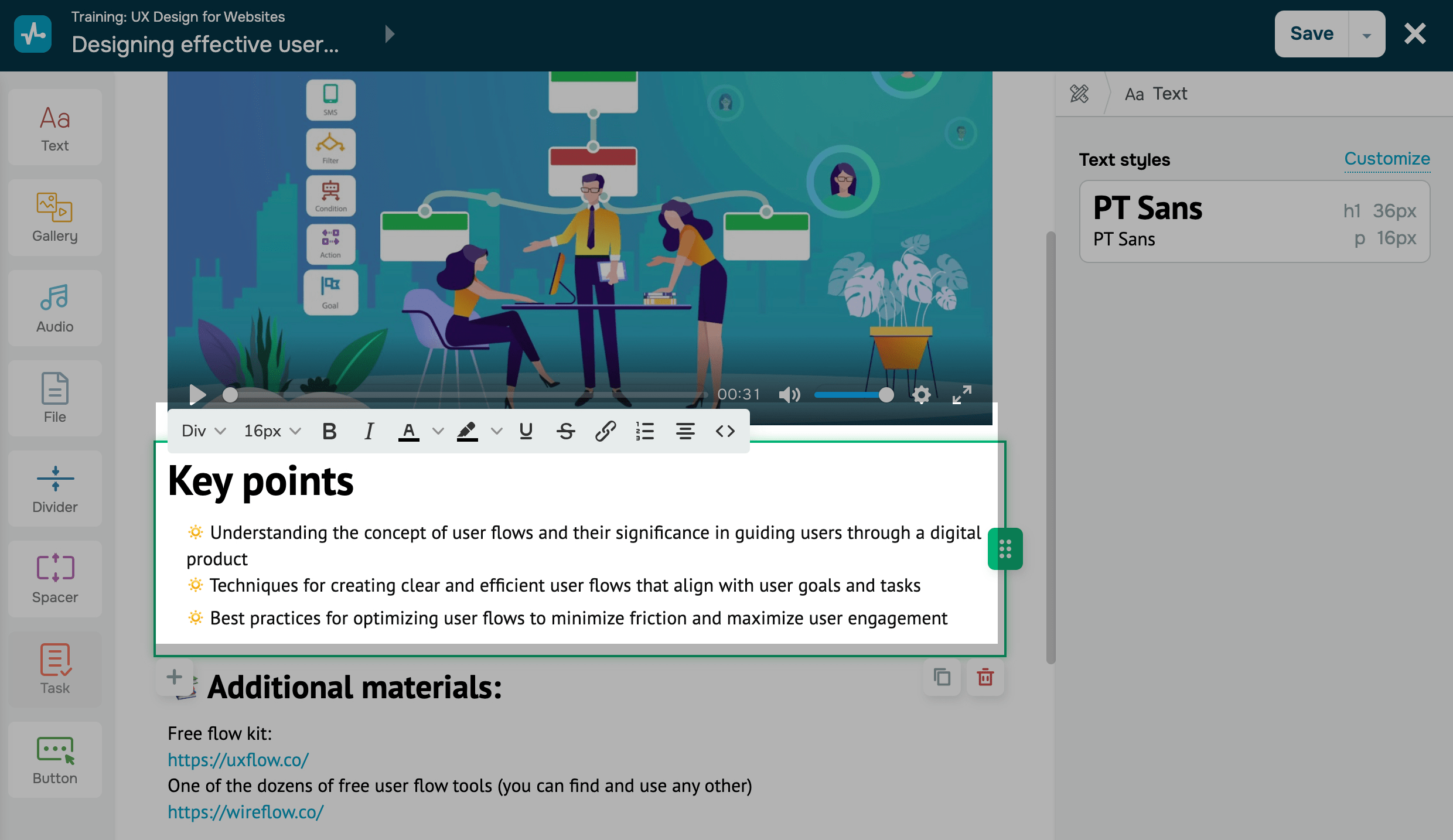
También puedes cambiar el estilo del texto en el panel derecho y seleccionar algunas fuentes predefinidas.
Para personalizar la fuente de cada encabezado por separado, haz clic en Personalizar.
Galería: Imagen, Video, y Carrusel
Este elemento se utiliza para visualizar datos y agregar elementos multimedia a la página: imagen, carrusel de imágenes y video.
Arrastra el elemento Galería. Luego, en el panel derecho, seleccione un tipo de galería y configúrala.
Imagen
El elemento Imagen muestra una sola imagen, ampliándola a lo ancho del área de contenido.
Haz clic en Elegir archivo y selecciona una imagen del administrador de imágenes o sube una nueva.
Junto a cada imagen aparecerán iconos con las siguientes acciones:
| Editar (icono de imagen) | Edita las imágenes subidas al editor de editor de imágenes. |
| Subir (icono de flecha hacia arriba) | Sube una nueva imagen. |
| Ajustes (icono de lápiz) | Añade más elementos a las imágenes, incluyendo los siguientes:
Texto alternativo, proporciona información textual sobre las imágenes que no se pueden mostrar o se están cargando. Enlaces, añaden hipervínculos a las imágenes, dirigiendo a los usuarios a páginas web específicas al hacer clic en ellos. Descripción, añade texto sobre las imágenes. Puedes introducir hasta 100 caracteres y personalizar el tamaño, el color, el fondo y la ubicación de tu texto. |
| Remover (icono de papelera) | Elimina una imagen para subir otra.
Eliminar una imagen no significa eliminar el elemento en sí. Para hacerlo, haz clic en el icono de la papelera que aparece debajo del elemento en el espacio de trabajo. |
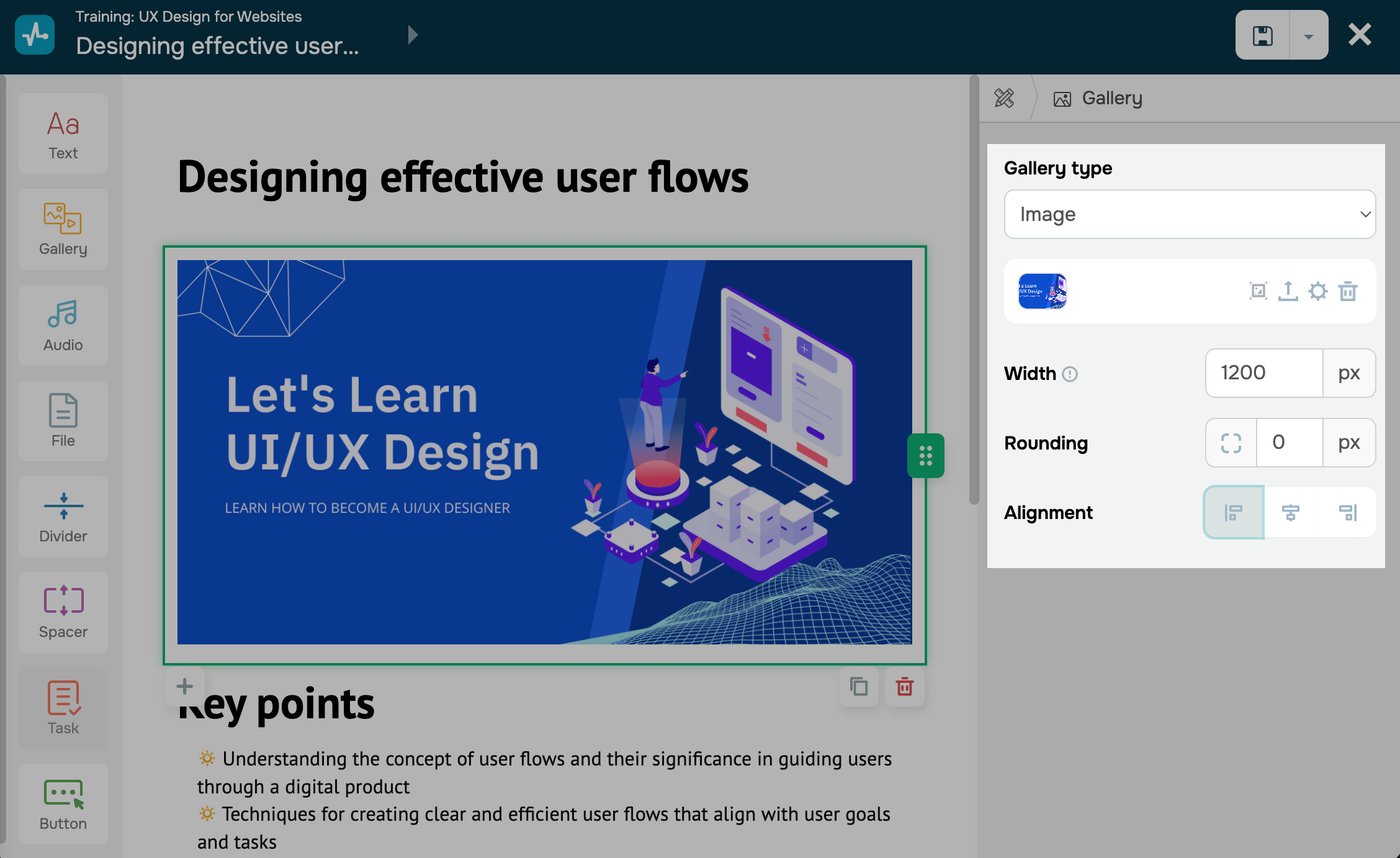
Carrusel
El elemento Galería también se puede utilizar para desplazarse por varias imágenes.
El proceso de carga y edición de cada imagen es el mismo que para el elemento Galería: Imagen. element.
Para agregar más imágenes, haz clic en Añadir.
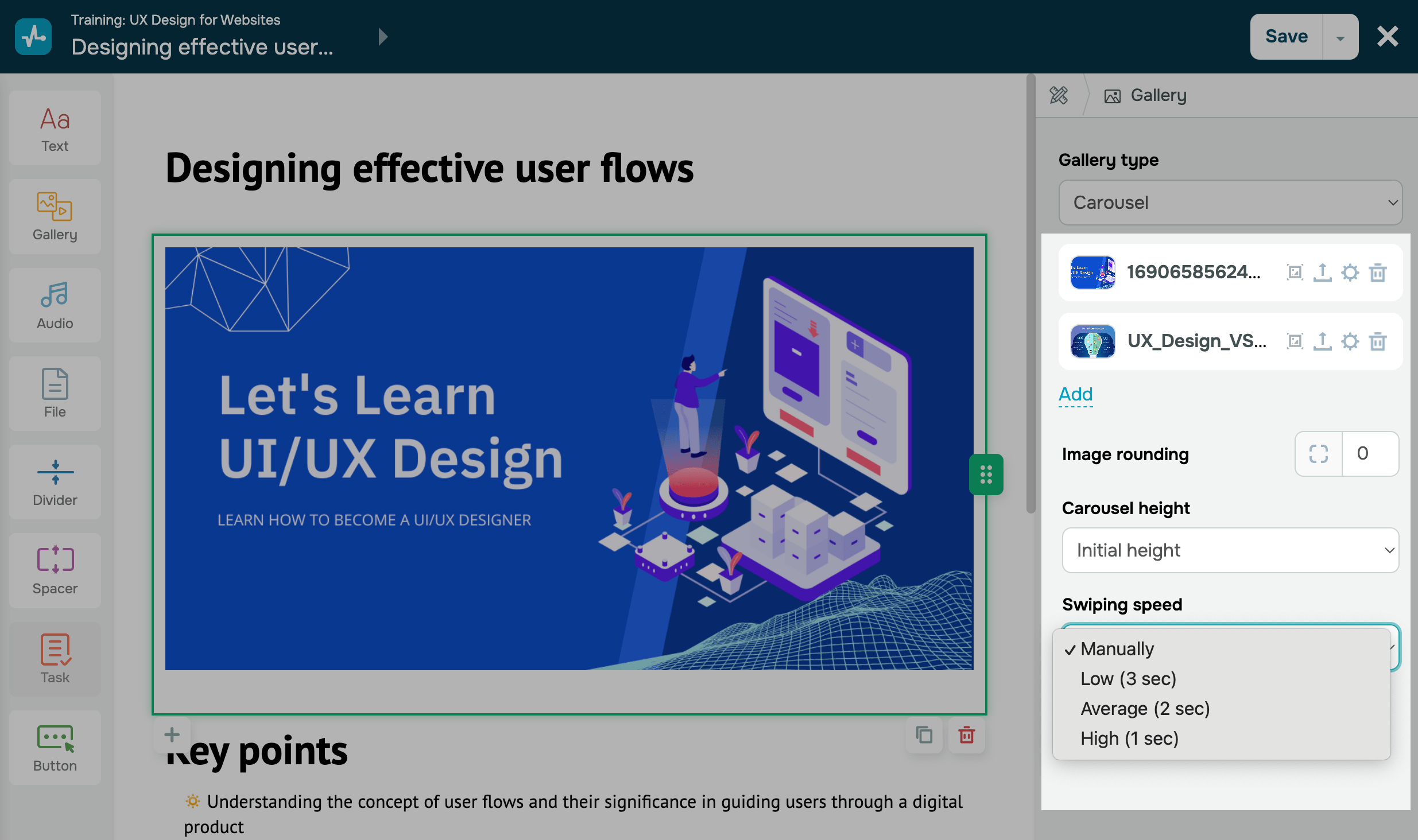
Con la opción Altura del carrusel, puedes ajustar la altura de todas las imágenes — elige la altura inicial de la imagen o establece su propio tamaño. Tus imágenes se estirarán a la altura completa.
Con la opción Velocidad de deslizamiento, puedes establecer la velocidad con la que las imágenes del carrusel se desplazarán automáticamente. Si seleccionas la opción Manual, los estudiantes tendrán que desplazar las imágenes ellos mismos.
Video
Con el elemento Video puedes agregar un video tutorial.
Añade tu video
Puedes cargar el archivo en un administrador de imágenes o agregar un enlace de video a YouTube o Vimeo.
Ten en cuenta que al agregar un enlace a un servicio externo, debes asegurarte de seleccionar la plataforma correcta desde la que estás enlazando, por ejemplo, selecciona YouTube para vídeos de YouTube y Vimeo para vídeos de Vimeo.
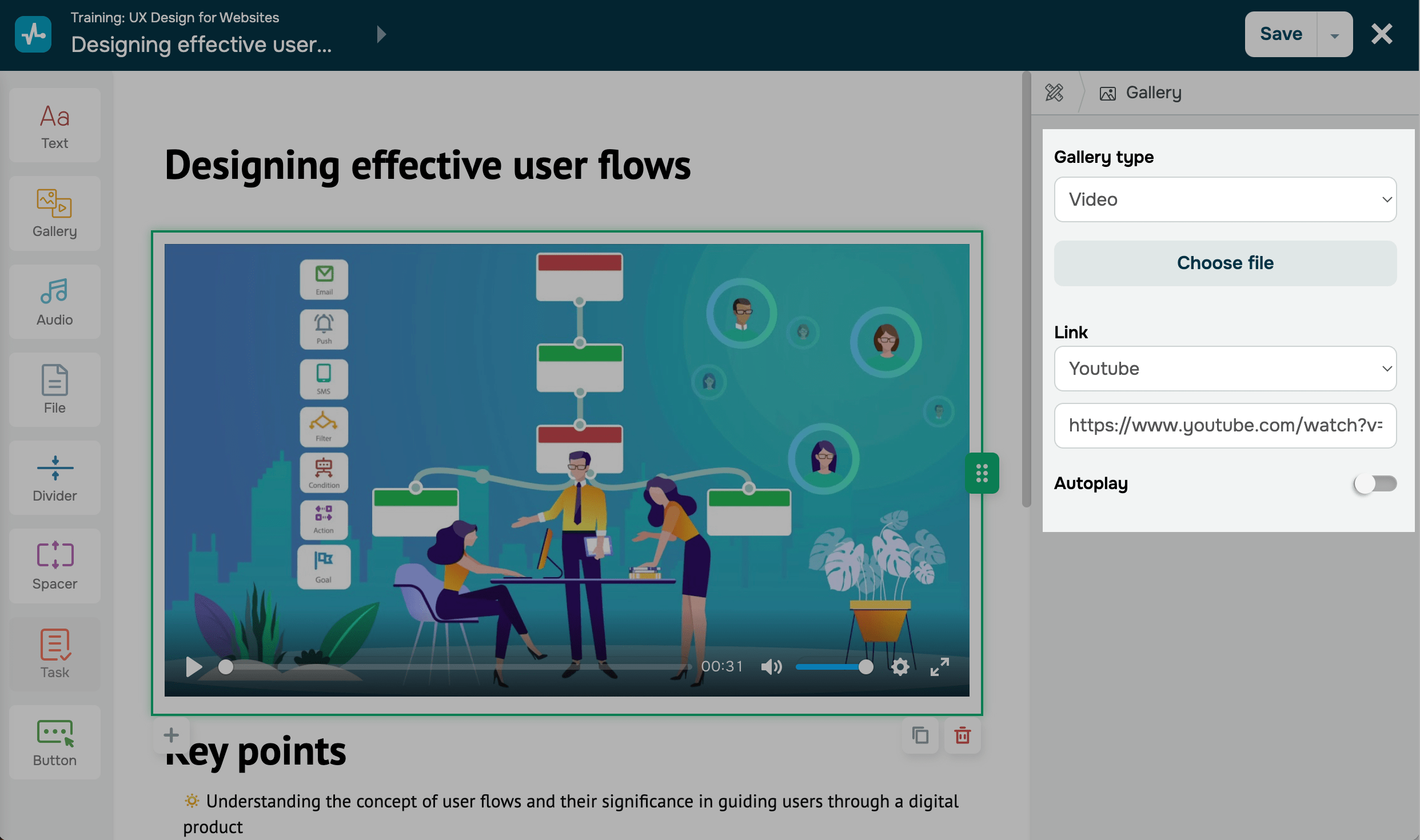
En el espacio de trabajo, puedes ver el video y usar las opciones de visualización del servicio de video.
Al cargar un video en SendPulse, el estudiante puede detener y desplazar el video, cambiar la velocidad de reproducción, ajustar el volumen y abrir el video en modo PiP (el video se mostrará como una pequeña ventana anclada en la esquina inferior derecha de la pantalla y se mostrará en la parte superior de todas las pestañas) o pantalla completa.
Al cargar un video de YouTube, el estudiante también puede guardar el video en su carpeta Ver más tarde, compartir el video y ver recomendaciones.
Para que tu vídeo se muestre correctamente, te recomendamos utilizar una resolución de 1280x720 o 1920x1080.
Al cargar un video de Vimeo, el estudiante también puede guardar el video y habilitar los subtítulos.
Para reemplazar el video subido, haz clic en el icono de carga. Para eliminarlo, haz clic en el ícono de la papelera.
Personaliza tu marca de agua
También puedes añadir y personalizar tu marca de agua para los videos subidos. Esto ayuda a proteger tus videos de la distribución no autorizada y a aumentar el conocimiento de la marca.
Tu marca de agua solo será visible en la versión web de tu curso.
Puedes añadir tu marca de agua como texto o como imagen. Activa el botón Marca de agua personalizada y personalízala:
| Bloque de texto | Haz clic en Configurar. En el campo Descripción, introduce tu texto de hasta 250 caracteres. Puedes utilizar variables que añadirán automáticamente datos de este curso. Por ejemplo, puedes añadir el sitio web de tu academia utilizando la variable {{domain_name}}.
Para ver todas las variables y copiar las que necesites, haz clic en Variables de descripción. Para personalizar tu texto, selecciona los colores de fondo y texto de la paleta, y ajusta el tamaño del texto con el control deslizante. Para eliminar u omitir el texto, activa el botón Imagen y añade un archivo. Después, desactiva el botón de texto. Tu marca de agua debe incluir al menos un elemento. |
| Imagen | Activa la opción Imagen, sube una imagen o selecciónala en el administrador de archivos.
Haz clic en Configurar y ajusta el tamaño de la imagen según el video y la transparencia. |
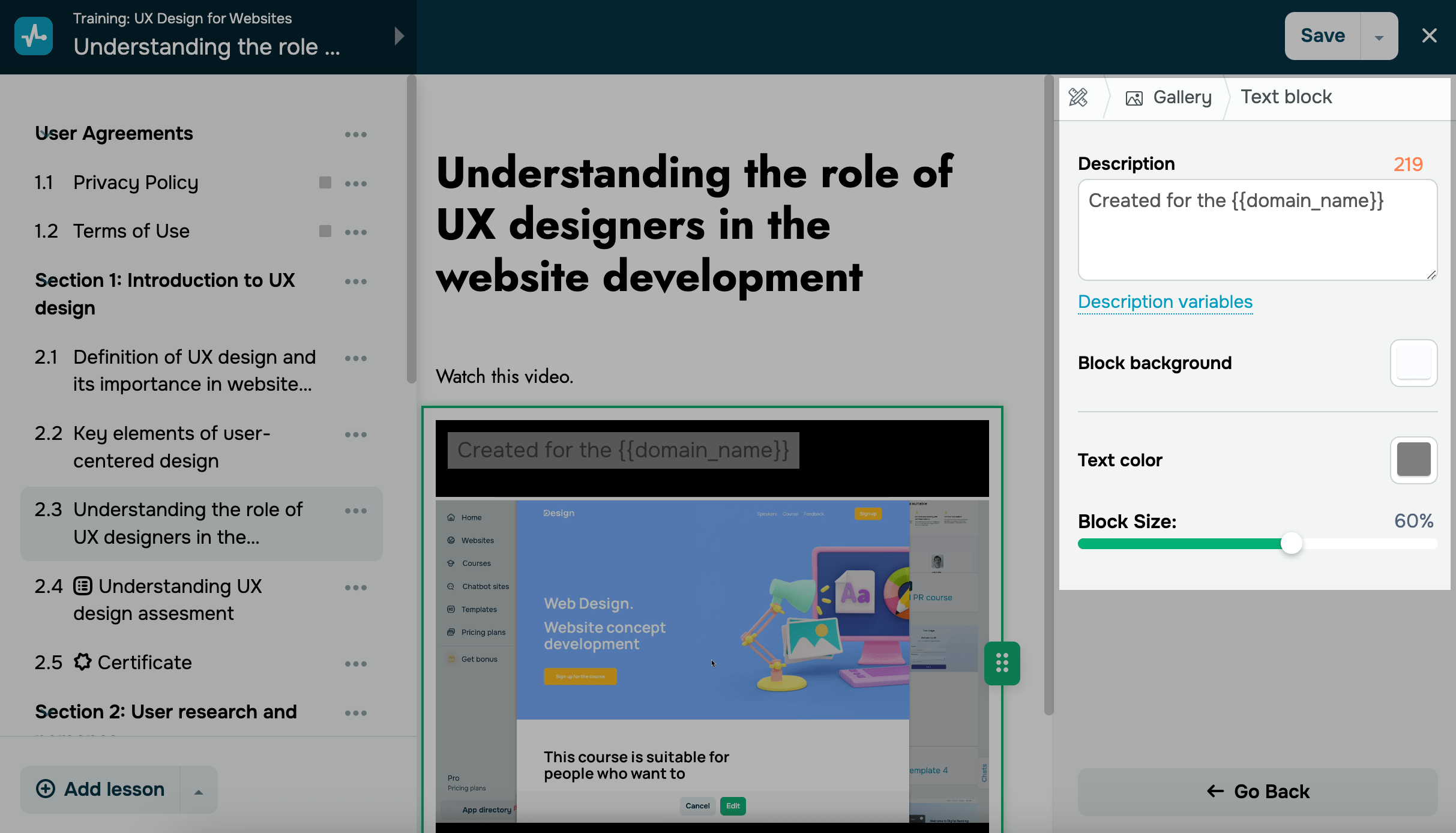
Una vez que hayas añadido un texto o una imagen, personaliza la visualización de tu marca de agua según tu video en los siguientes campos:
| Posición | Selecciona dónde mostrar tu marca de agua. |
| Duración de la visualización | Selecciona cuánto tiempo mostrar tu marca de agua (Todo el tiempo o durante un periodo de tiempo específico). |
| Frecuencia de visualización | Selecciona con qué frecuencia mostrar tu marca de agua (Todo el tiempo o una vez durante un periodo de tiempo específico). |
Puedes previsualizar cualquier cambio en la configuración de tu marca de agua en el espacio de trabajo del creador.
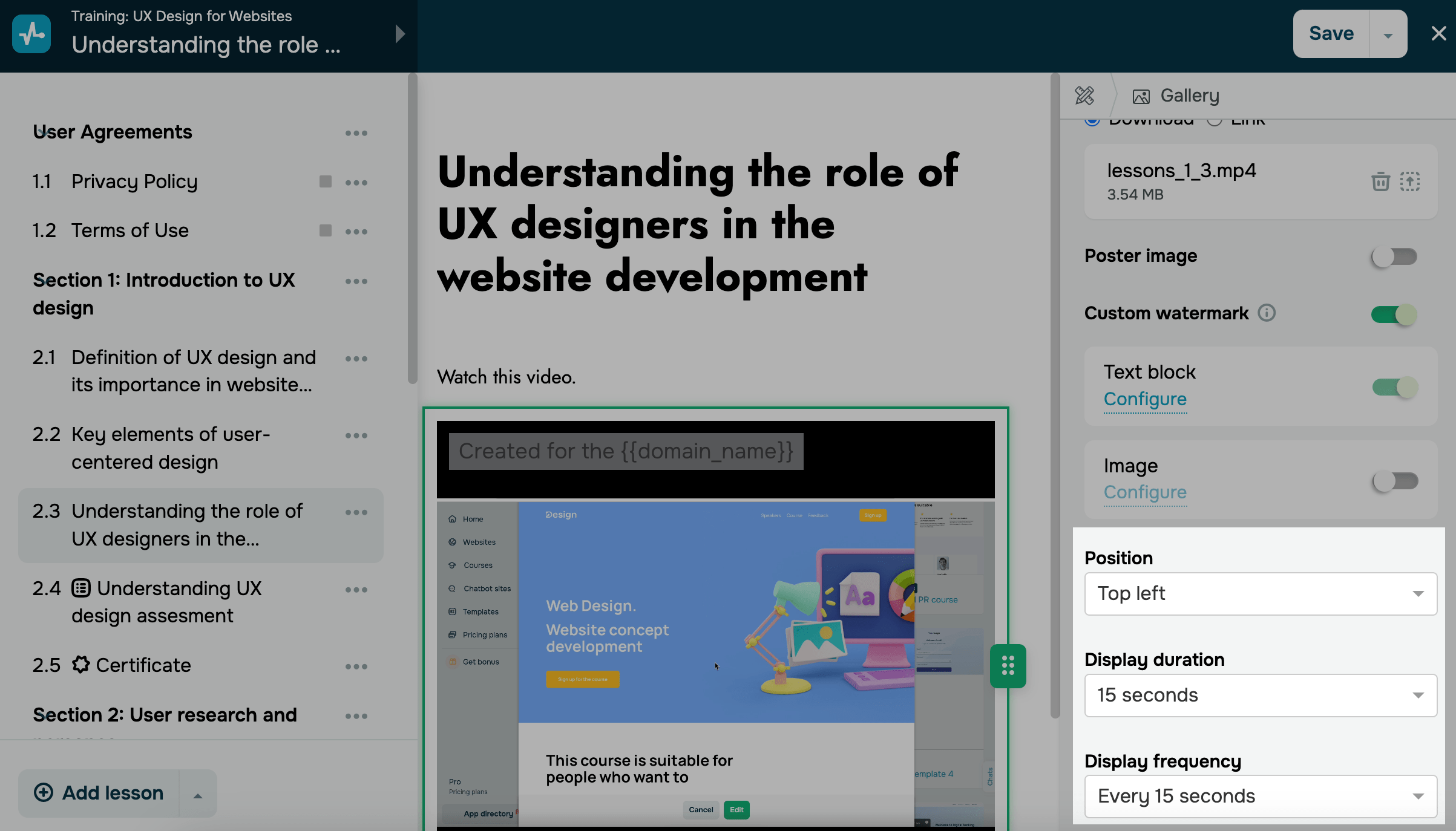
Audio
Este elemento se utiliza para cargar contenido de audio.
Las lecciones de audio son una buena opción para las personas ocupadas, ya que las conferencias se pueden escuchar de camino al trabajo o la universidad.
Arrastra el elemento Audio y, en el panel derecho, haz clic en Elegir archivo.
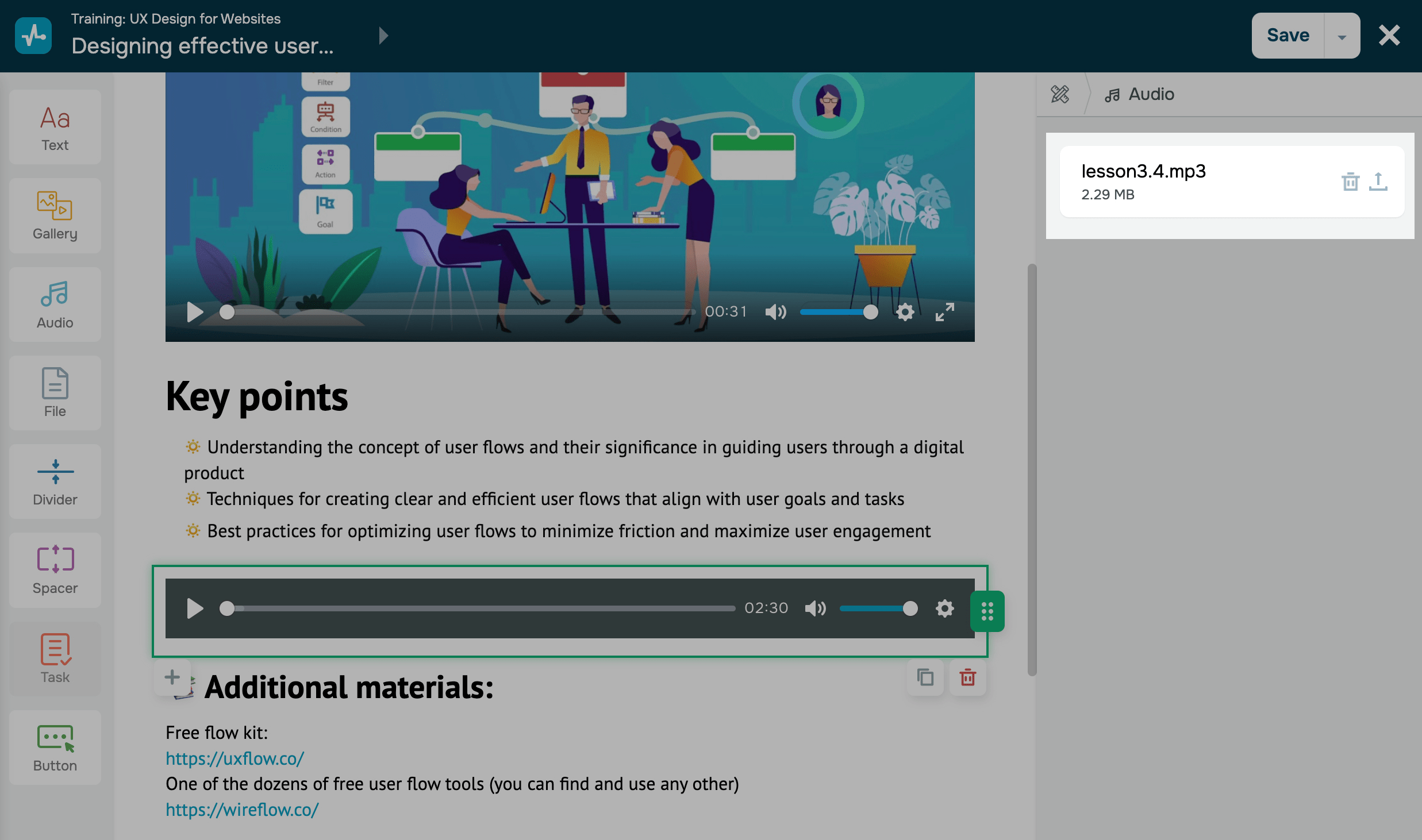
En el espacio de trabajo, puedes escuchar el audio y ver todas las opciones disponibles para el alumno: rebobinar la pista, ajustar el sonido y modificar la velocidad de reproducción.
Para reemplazar el audio subido, haz clic en el icono de carga. Para eliminarlo, haz clic en el icono de la papelera.
Archivo
Este elemento se usa para cargar otros tipos de archivos que no se reproducen directamente en la página de la lección, por lo que los estudiantes deberán descargarlos.
Por ejemplo, puedes cargar una hoja de cálculo de Excel con datos que analizas durante tu lección, un mapa mental sobre la estructura de tu curso o un resumen del material cubierto en PDF.
Arrastra el elemento Archivo y, en el panel derecho, haz clic en Elegir archivo. Luego, selecciona un archivo del administrador de archivos o sube uno nuevo.
También puedes personalizar la visualización de la lista de archivos (fila o columna).
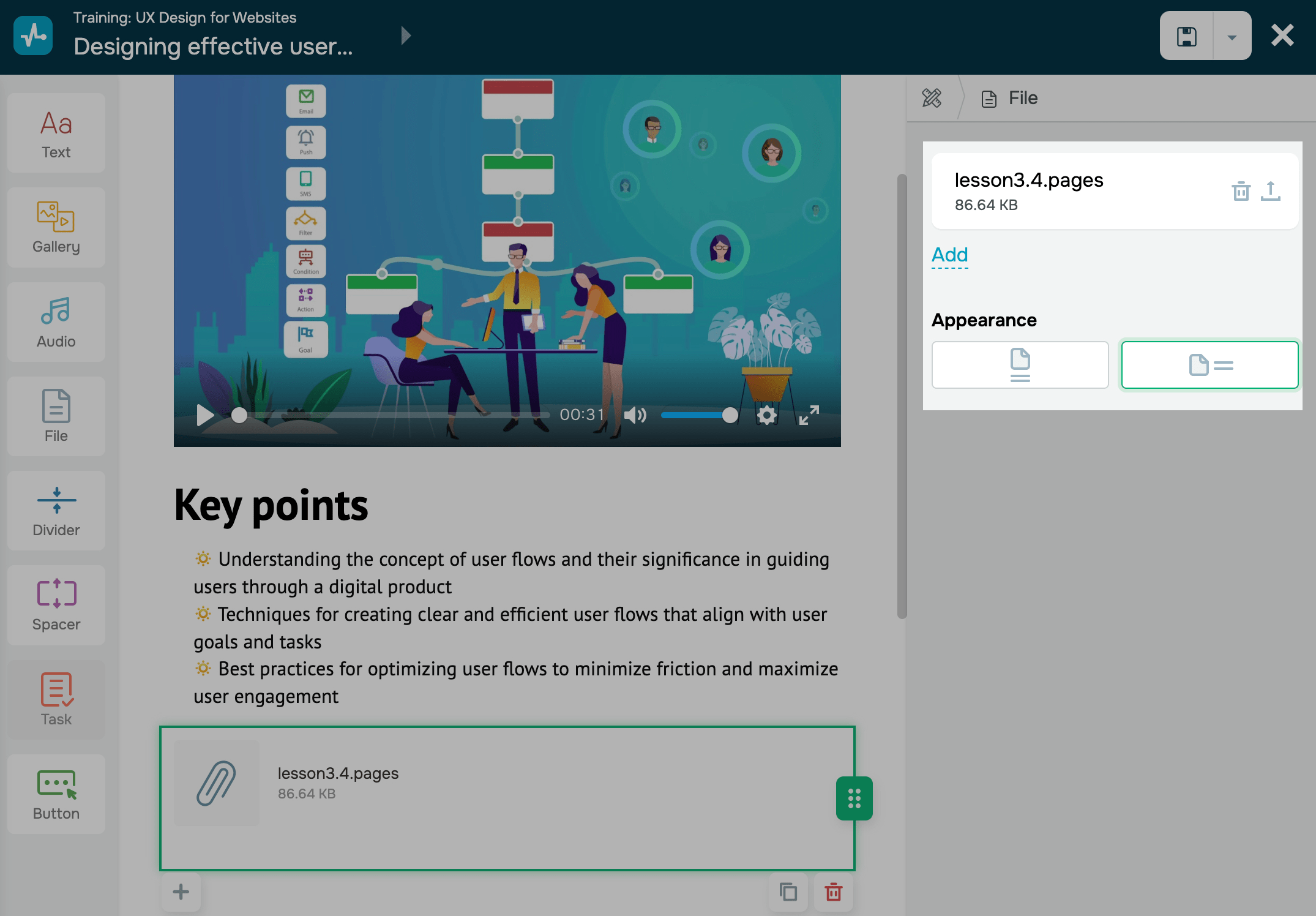
Sangría y Línea
Se utilizan para la organización visual del espacio libre y la separación semántica de bloques en la página.
Para añadir una línea, arrastra el elemento Separador y selecciona un tipo, tamaño y color de línea.
Para añadir una sangría sin otros elementos, arrastra el elemento Espaciador y selecciona un tamaño de sangría.
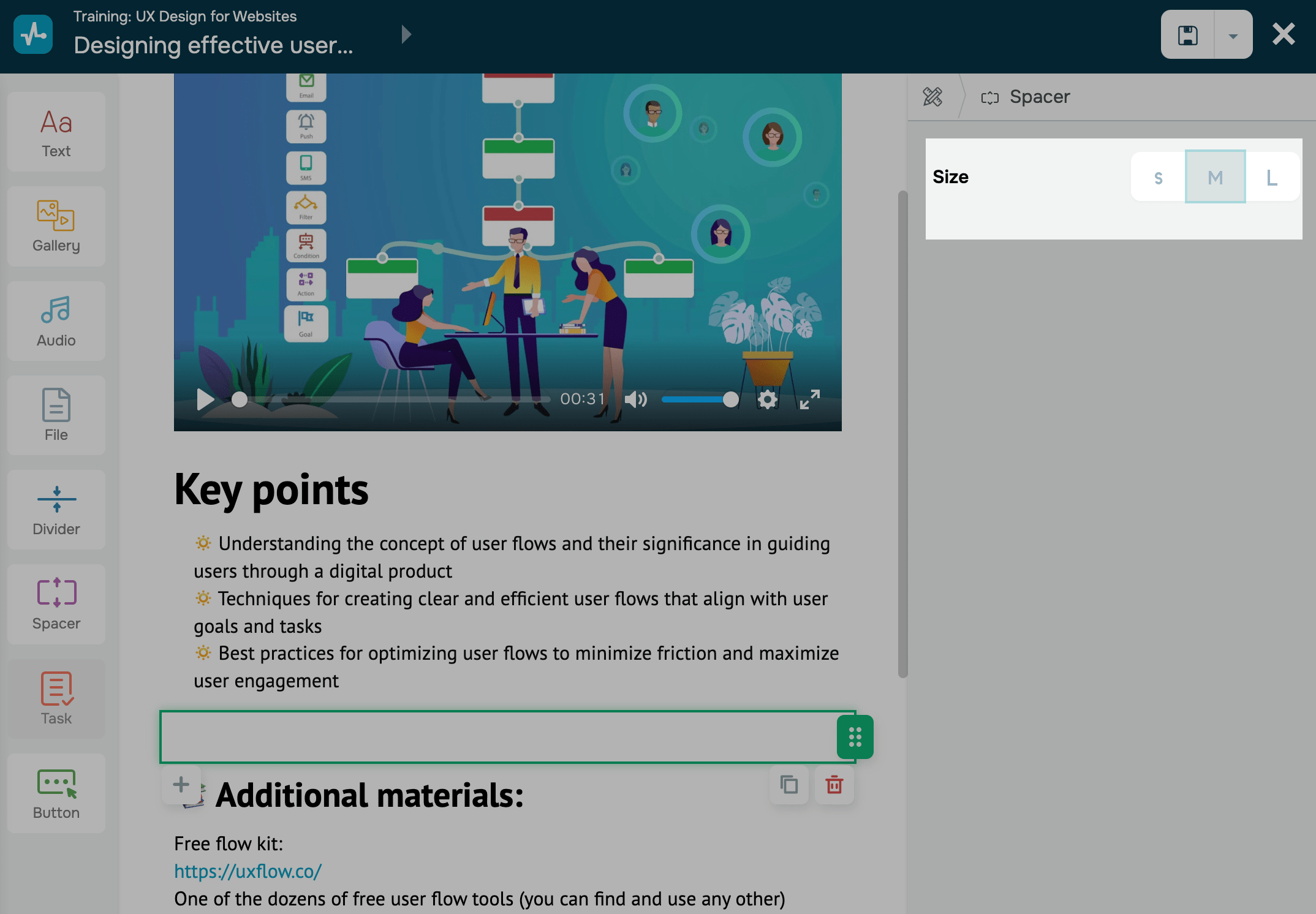
Tarea
Utiliza el elemento Tarea para poner a prueba los conocimientos adquiridos por los alumnos durante una tarea práctica.
Si añades tareas después de una lección, puedes comprobar el dominio que tienen los estudiantes de esa lección.
Si añades tareas después de la última lección, puedes comprobar cómo tus estudiantes han dominado todo el curso. Por ejemplo, puede pedirles que creen un trabajo basado en los materiales del curso para obtener un diploma.
Arrastra y suelta el elemento Tarea debajo del material de la lección principal e ingresa la descripción y los requisitos de la tarea en el campo de texto.
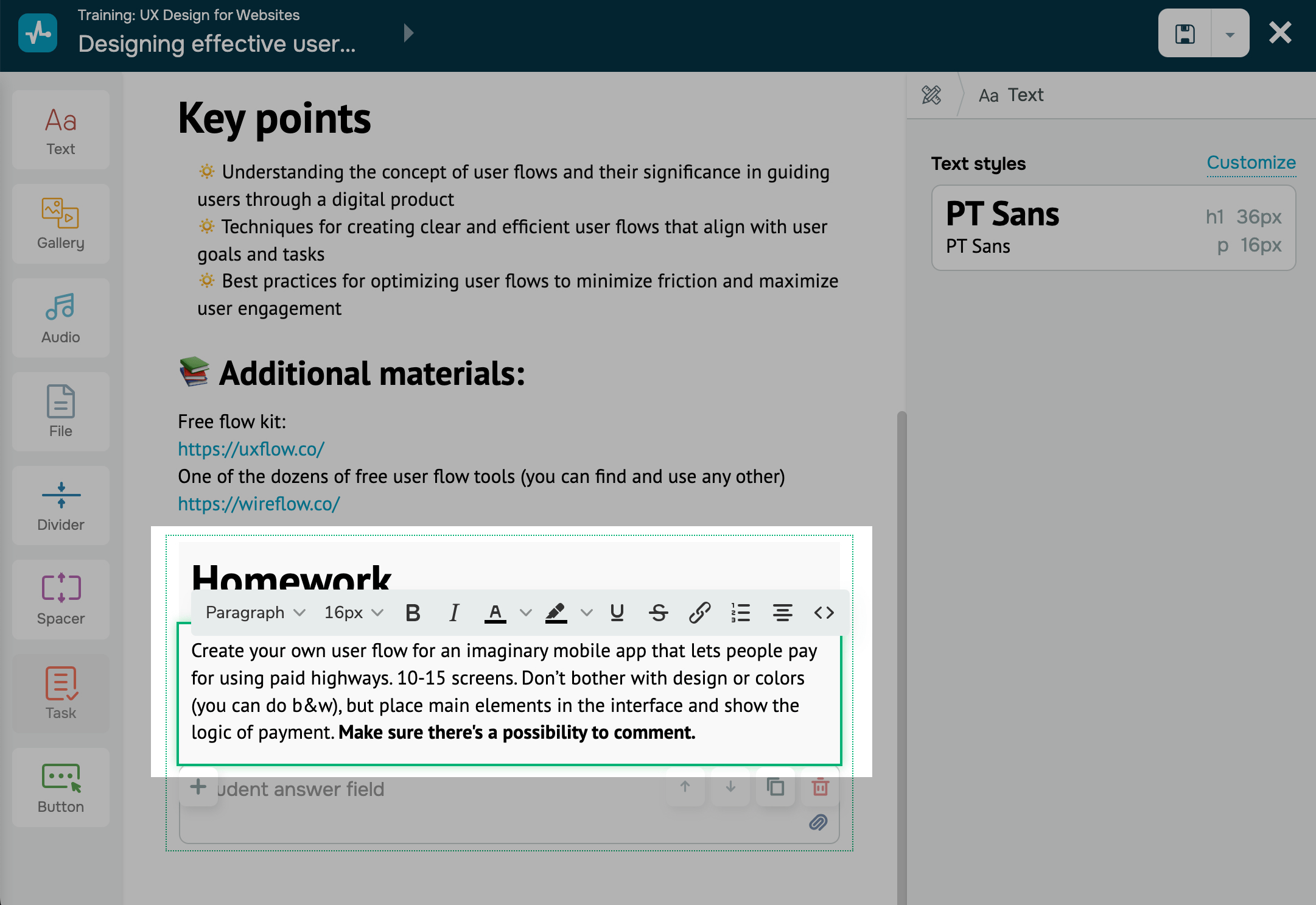
Si tienes una descripción larga de la tarea, modifica el formato del texto para mejorar su legibilidad. Por ejemplo, puedes añadir títulos, cambiar el tamaño de letra, aplicar negrita, cursiva o tachado, cambiar el color del texto, añadir un enlace y crear una lista.
Para dar formato a tu texto, selecciónalo y elige una opción de la barra de herramientas.
También puedes agregar elementos adicionales a tu tarea: texto, imagen, audio, archivo, divisor y espacios.
Puedes añadir varias tareas a una lección. Si tu curso es secuencial, los estudiantes no podrán seguir estudiando hasta que un instructor califique todas sus tareas.
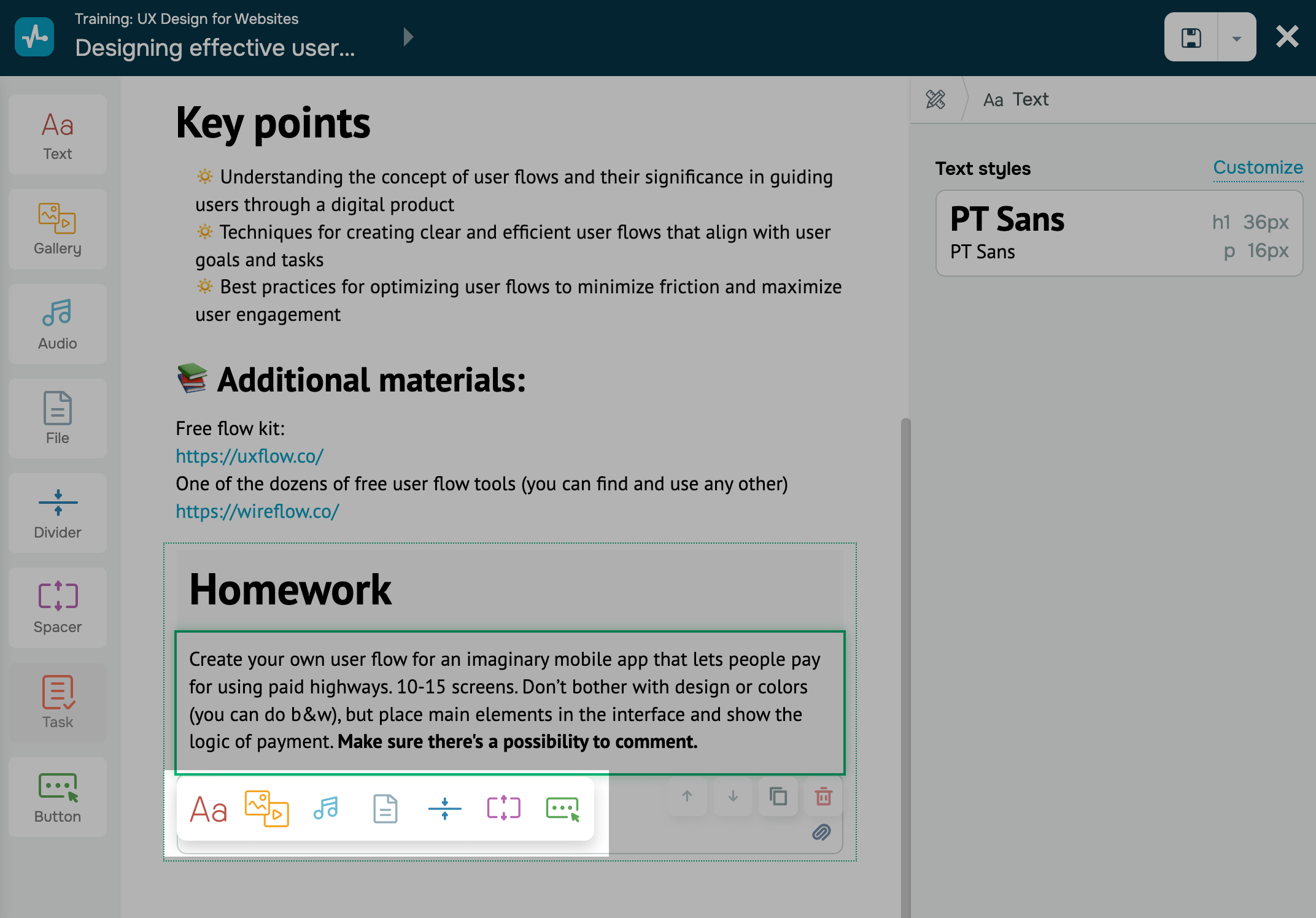
Puedes utilizar la opción para aceptar respuestas automáticamente para tareas sencillas que no necesitas evaluar. También, puedes verificar las tareas en las que deshabilitaste esta opción en la pestaña Respuestas a la tarea.
Para habilitar la opción Aceptar respuestas automáticamente, haz clic en el encabezado de la tarea, activa la palanca en el panel derecho y selecciona un lapso de tiempo después del cual las tareas de tus estudiantes serán aceptadas automáticamente.
| Inmediatamente | La respuesta de una tarea se aceptará automáticamente justo después de que el alumno la envíe. Por ejemplo, puedes usar esta opción cuando no necesites que un estudiante espere tu evaluación y quieres que vaya a otra lección. |
| Después | La respuesta de una tarea se aceptará automáticamente después del período de tiempo que selecciones. Puedes ingresar un lapso en el rango de 5 minutos a 24 horas. |
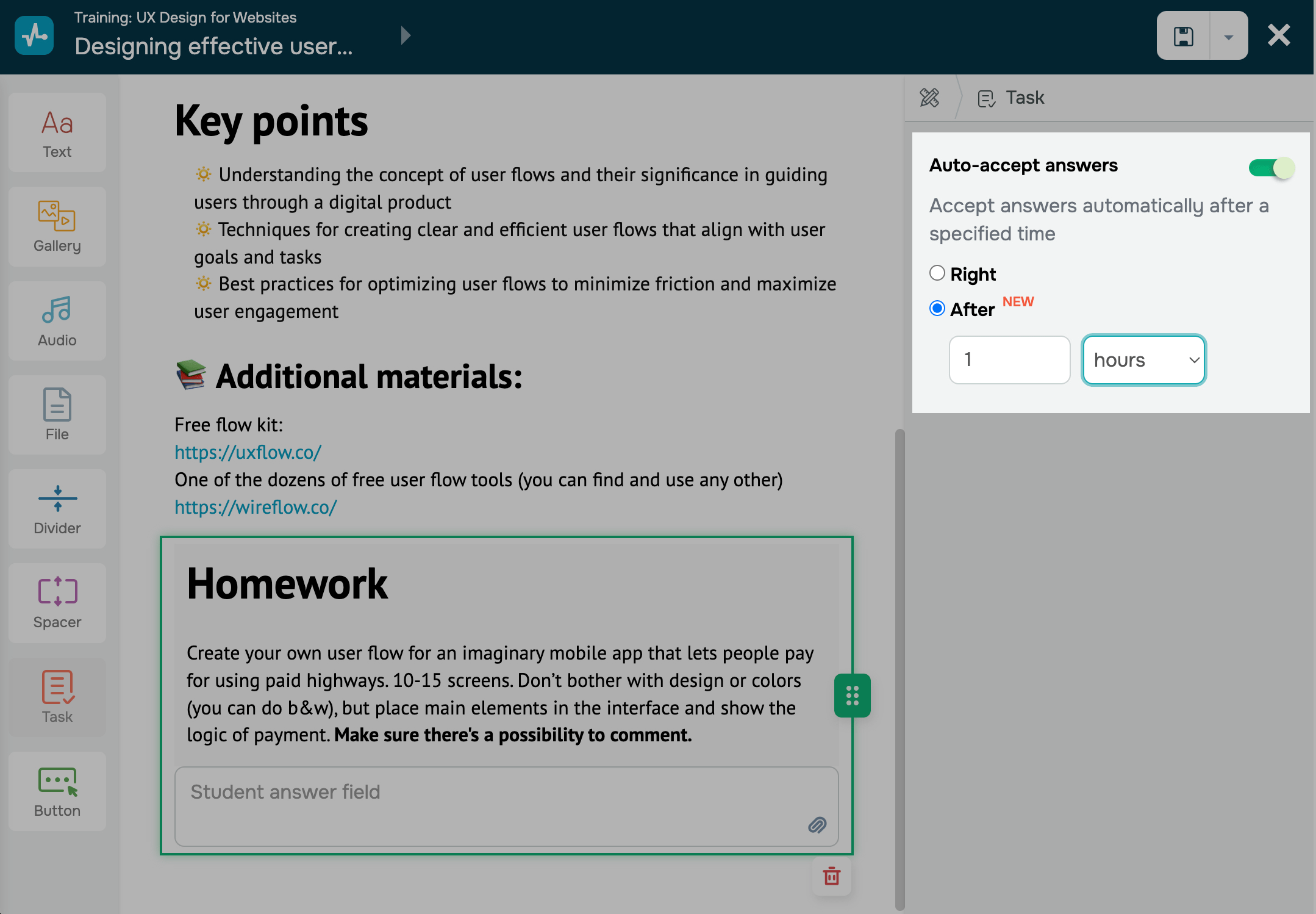
Botón
Utiliza botones para añadir enlaces a otras páginas. Por ejemplo, puedes animar a los estudiantes a inscribirse en otro de tus cursos.
Para ello, arrastra el elemento Botón y configúralo en el panel derecho. Puedes añadir texto y un enlace, y configurar el enlace de tu botón para que se muestre en una nueva pestaña al hacer clic.
También puedes ajustar el tamaño del botón, el color del texto y el fondo, añadir un margen y modificar la anchura del botón y su posición respecto al borde.
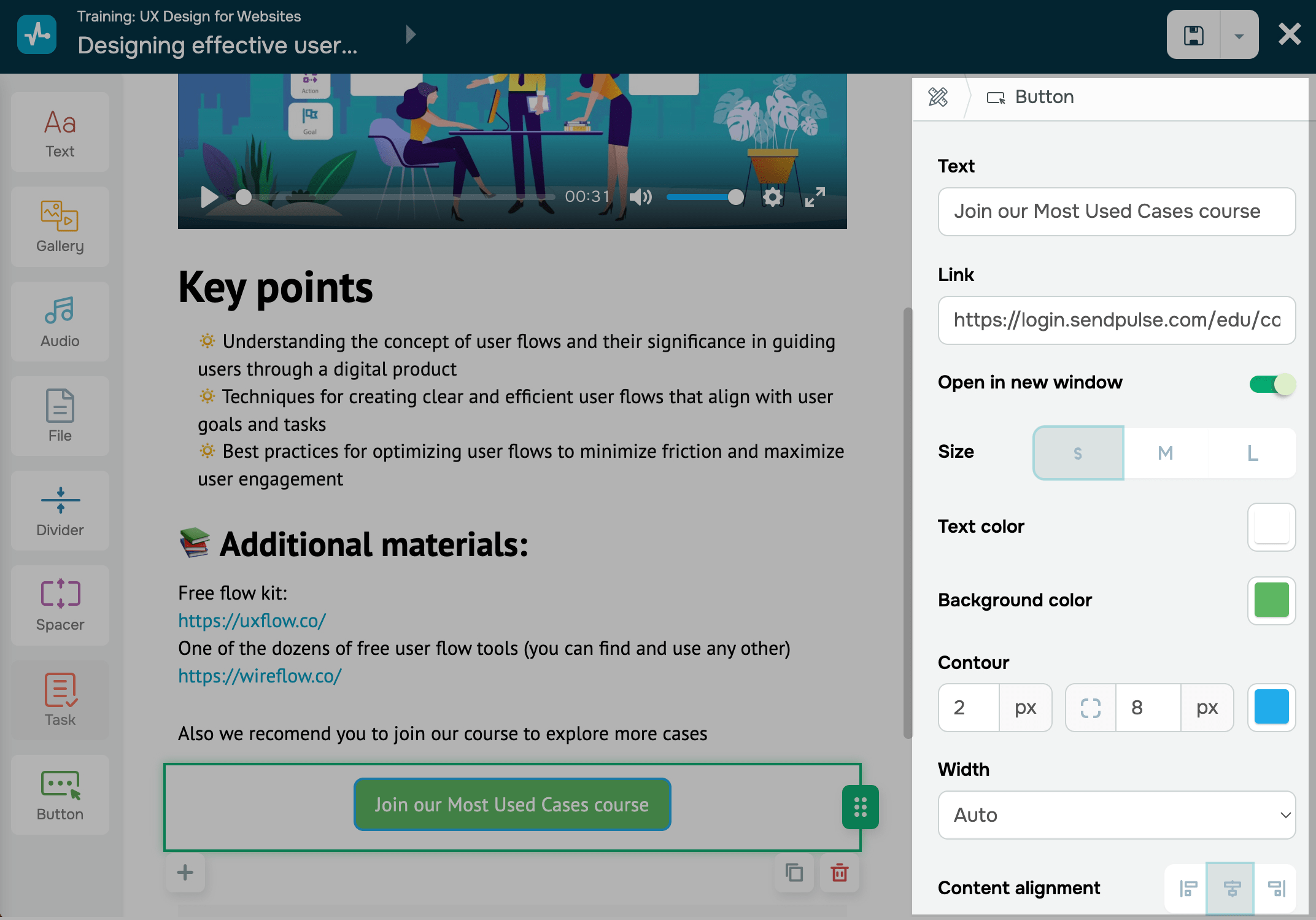
Acciones con elementos
También puedes seleccionar un elemento que ya hayas agregado y copiarlo junto con todas las configuraciones. Para hacerlo, haz clic en el icono de copiar debajo del elemento.
Para eliminar un elemento, haz clic en el icono de la papelera.
Para cambiar el orden de tus elementos, selecciona el elemento que deseas mover, mantén presionado el cuadrado verde y arrastra el elemento a la ubicación deseada.
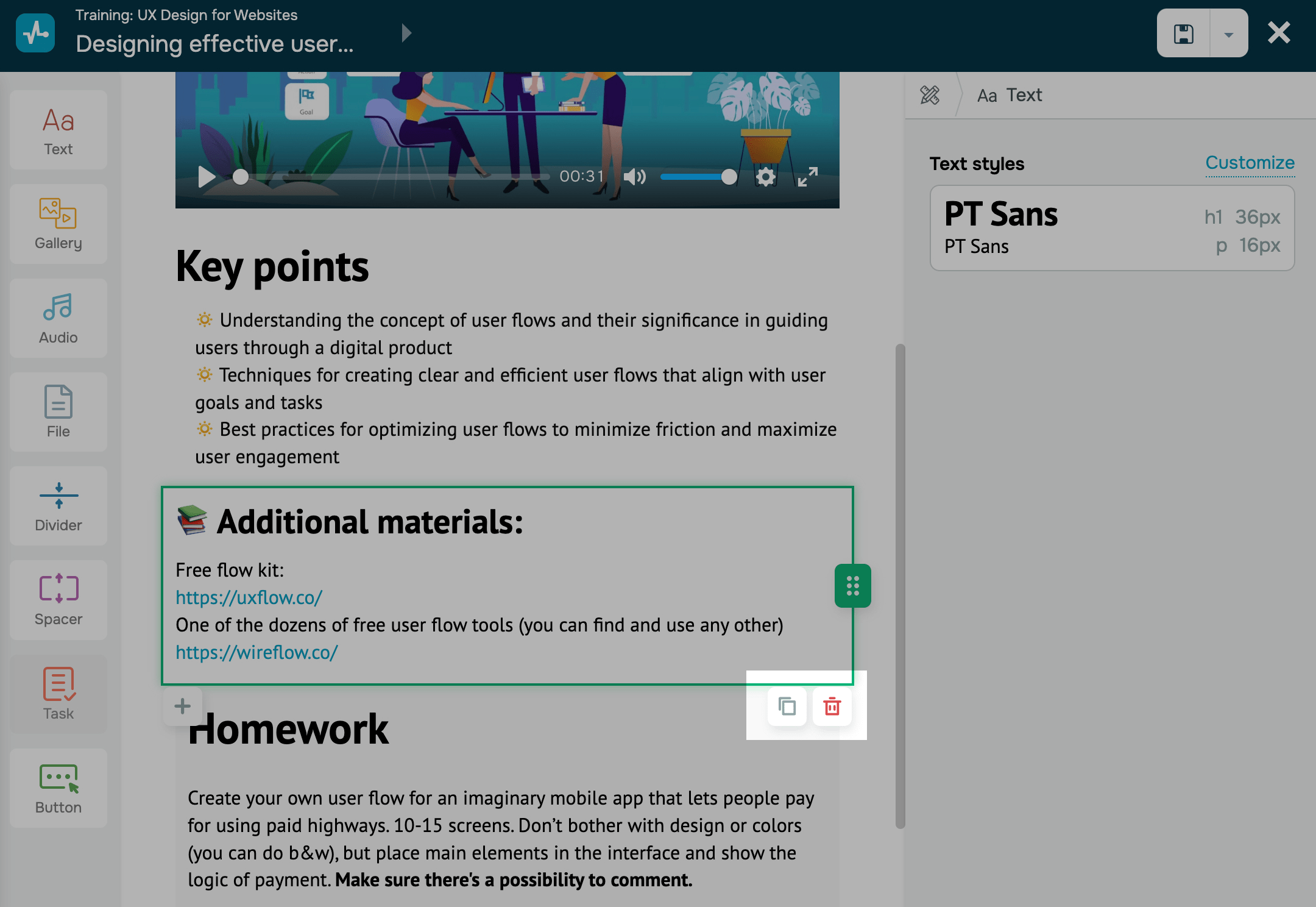
Ajustar las opciones de acceso a la lección
Haz clic en el panel superior izquierdo para ampliar la lista de lecciones y selecciona Ajustes de lección en el menú desplegable de la lección deseada.
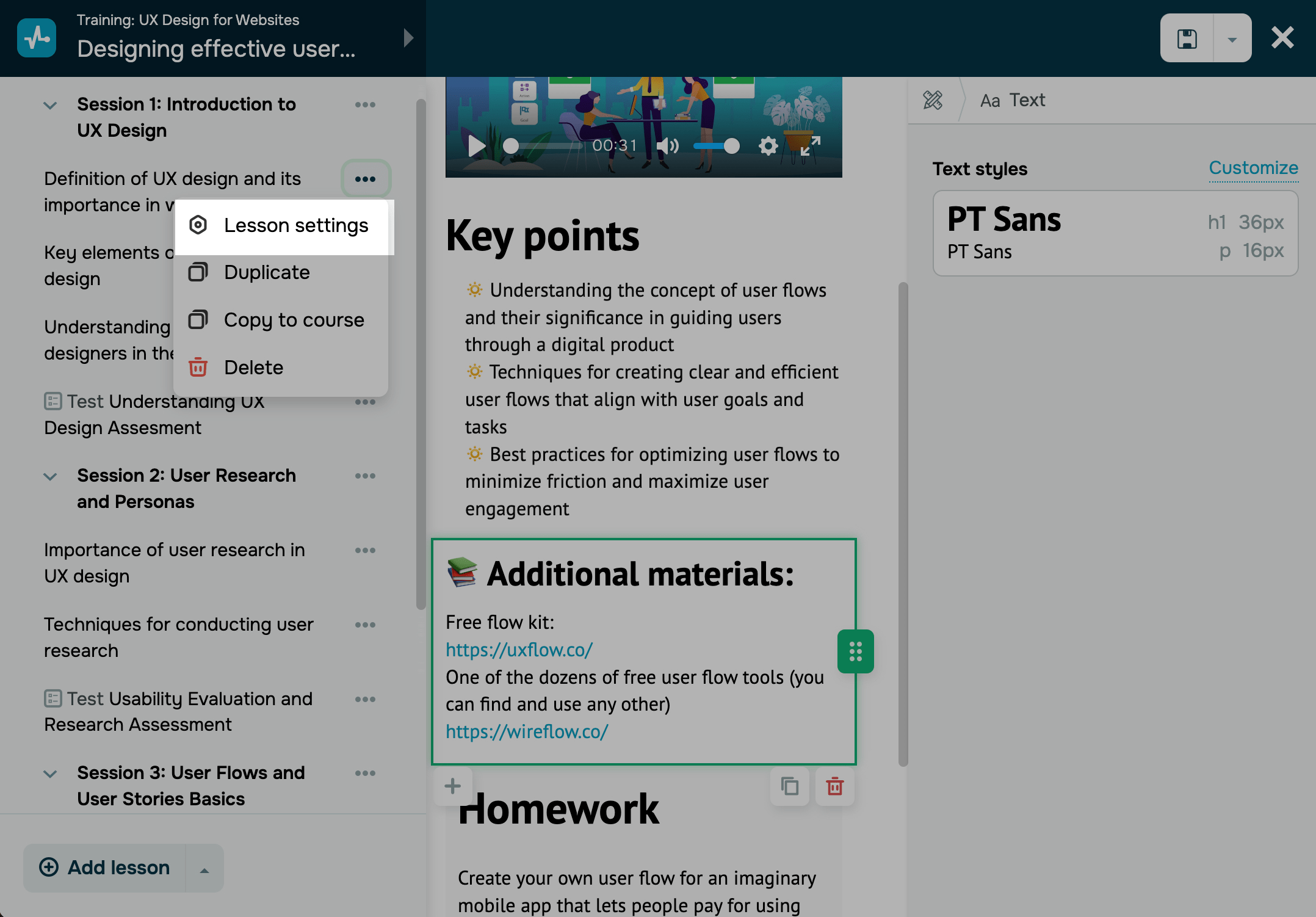
Opción de acceso a la lección
Si añades una nueva lección a un curso activo, su acceso se cambiará automáticamente a Cerrado. Para activar el acceso a la lección, ve a su configuración.
En el campo Acceso, selecciona el tipo de acceso de tu lección:
| Abierta | La lección está disponible para los estudiantes. Si la lección no es secuencial, podrán verla inmediatamente, y en caso contrario, sólo podrán verla después de haber completado la lección anterior. |
| Oculta | La lección no estará disponible para los estudiantes, pero los instructores podrán verla y editarla en el creador de cursos y en las cuentas de instructor. La lección no aparecerá en el programa del curso ni afectará a la finalización del mismo por parte de los estudiantes. |
| Cerrada | La lección no estará disponible para los estudiantes. Aparecerá con el estado Cerrado en el programa del curso, a diferencia de las lecciones con el estado Oculto. |
| Programar disponibilidad de contenido | La lección estará disponible en una fecha y hora programadas. |
Puedes elegir entre las siguientes opciones programables:
| Con Fecha | La lección estará disponible en la fecha y hora seleccionadas.
Debes seleccionar una fecha, hora y zona horaria.. Si seleccionas una fecha pasada, tu lección o examen se marcará como Abierta. |
| En | La lección estará disponible después del lanzamiento de la lección anterior.
Indica el número de días que el sistema debe esperar después del lanzamiento de la lección anterior para que tu próxima lección esté disponible. Esta opción sólo estará disponible si has programado tu lección anterior. También puedes establecer una fecha de disponibilidad para todas las lecciones o exámenes de una sección o de todo un curso. Para ello, activa la opción Establecer la disponibilidad y selecciona un caso de disponibilidad. |
La apertura de las lecciones programadas aparecerán en la pestaña Calendario de las cuentas de instructor y estudiante. con planes de pago.
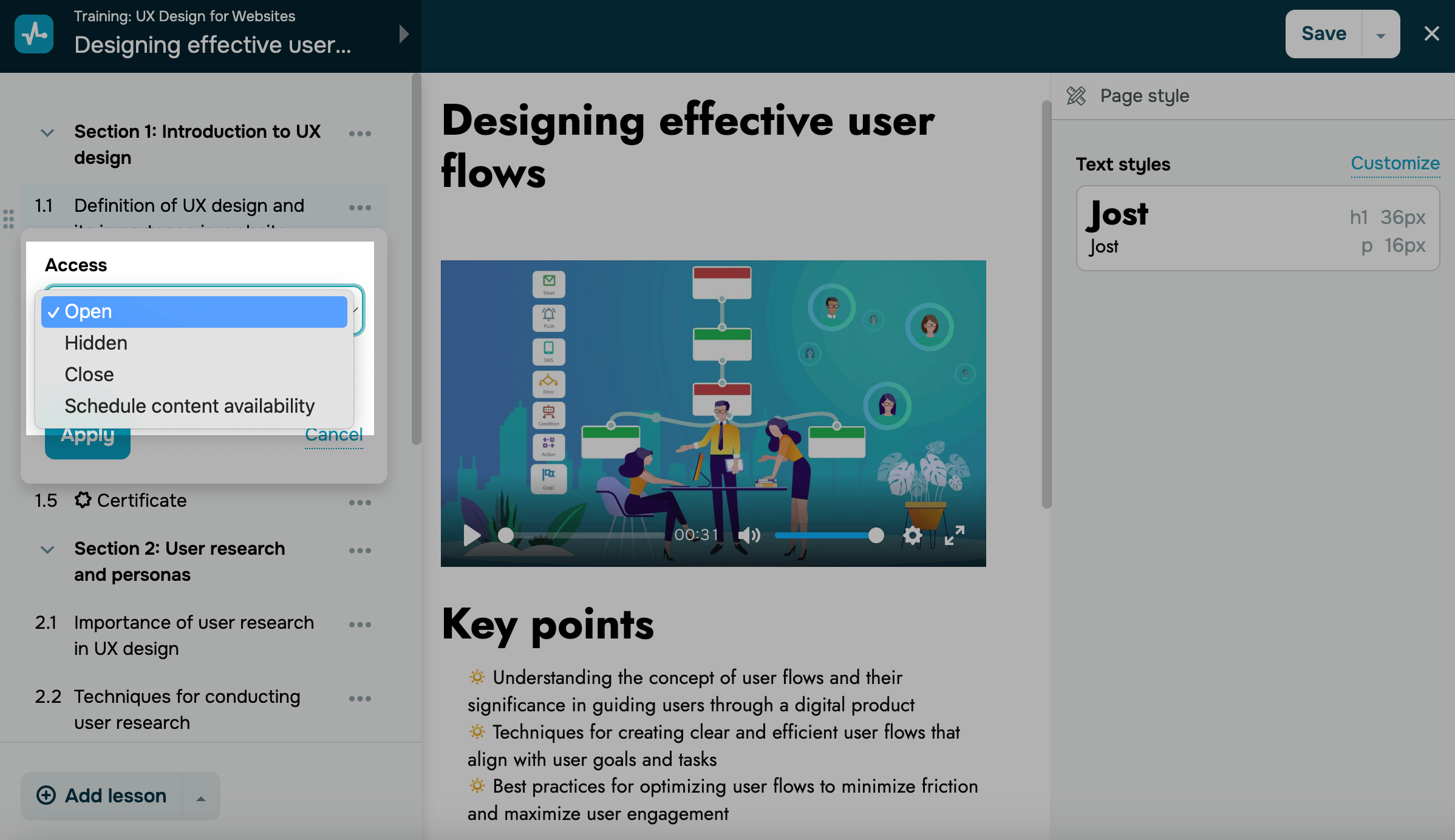
Tiempo mínimo de finalización
Para asegurarte de que los estudiantes realmente dedican tiempo a tu lección en vez de echarle un vistazo, activa la opción Tiempo mínimo de finalización .
Introduce un número de minutos y segundos en los campos. Durante este tiempo, los estudiantes no podrán marcar la lección como completada ni enviar sus tareas.
En las cuentas de los estudiantes, el tiempo de finalización aparecerá como una cuenta regresiva. Si un estudiante abandona la lección antes de que finalice este tiempo, la cuenta regresiva se restablecerá. Cuando el estudiante regrese, la cuenta atrás se reiniciará.
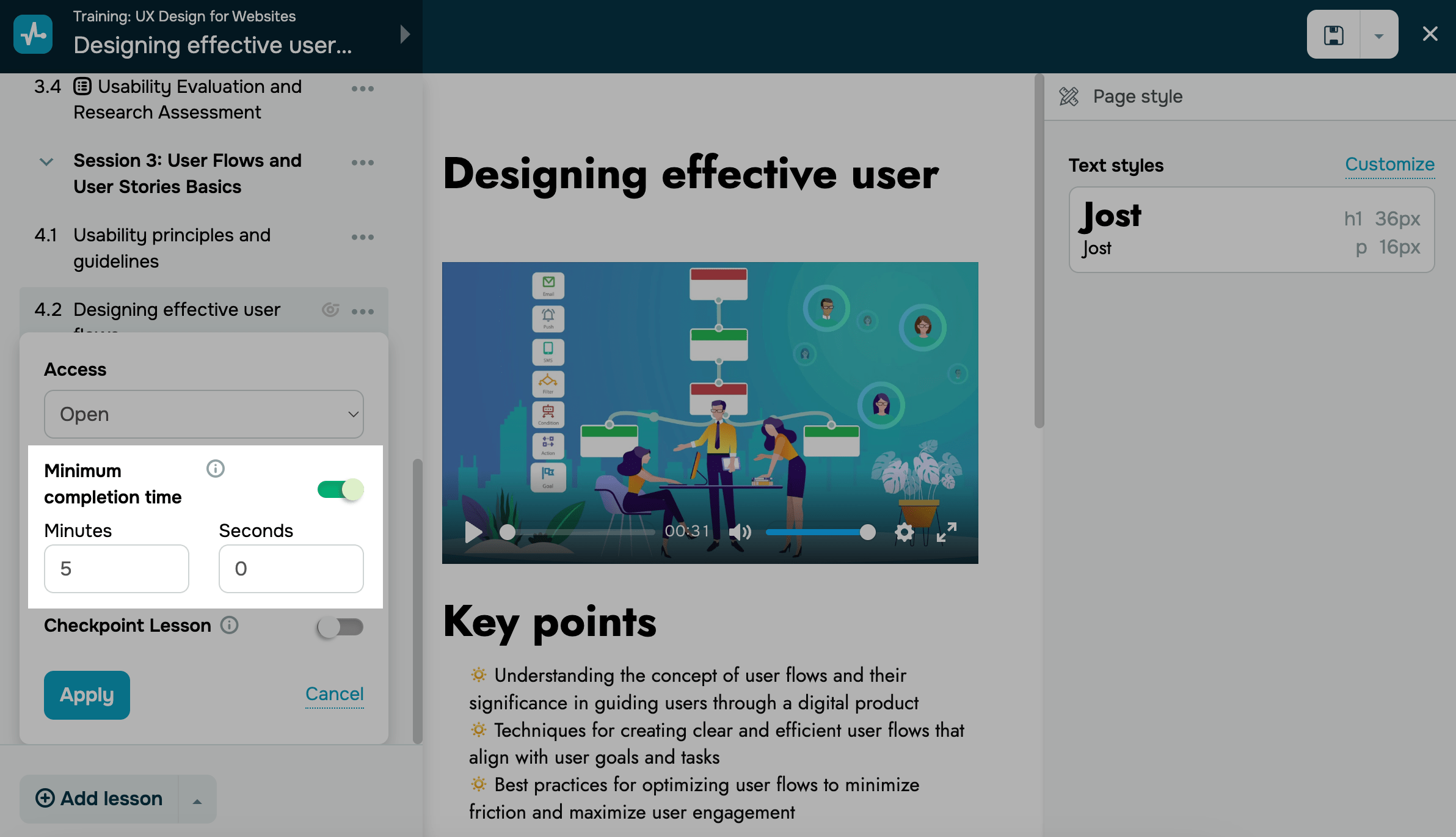
Verificar lección
Para asegurar que los estudiantes no puedan continuar hasta que marquen una lección como completada, o envíen una tarea, puedes activar la opción Verificar Lección.
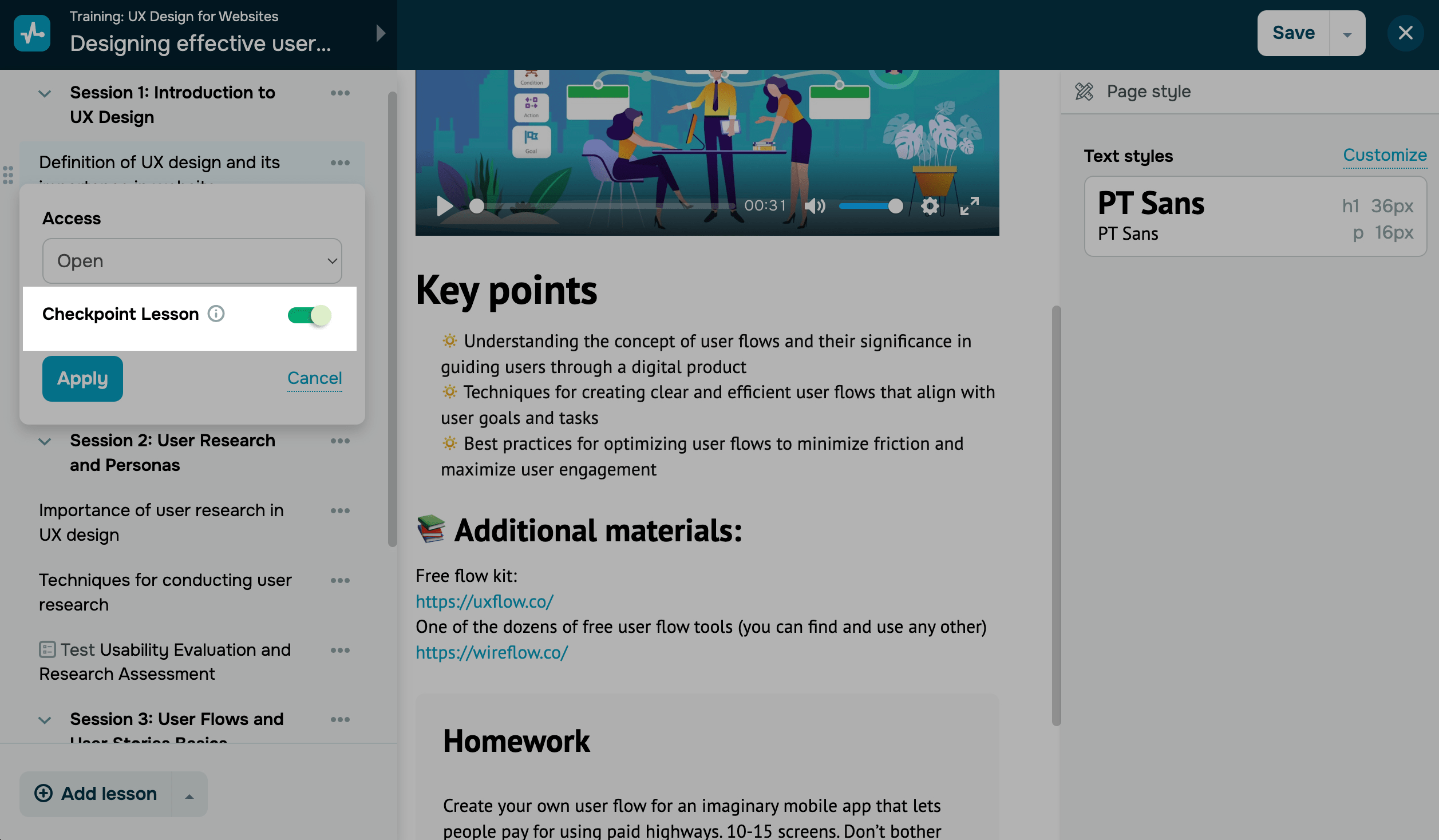
Una vez configurados los ajustes necesarios, haz clic en Aplicar.
Copiar y duplicar elementos
Si tienes elementos iguales o similares en tu curso, puedes copiar secciones, lecciones o pruebas para acelerar el proceso de desarrollo de un curso.
Dirígete al menú de la barra lateral izquierda y haz clic en los tres puntos que aparecen junto al nombre de la sección.
| Duplicar | Te permite añadir exactamente la misma sección con todas sus lecciones, pruebas y configuraciones al curso actual. |
| Pegar en otro curso | Te permite añadir exactamente la misma sección con todas sus lecciones, pruebas y configuraciones a otro curso. |
| Eliminar | Elimina una lección con todos los elementos añadidos, en forma irreversible. |
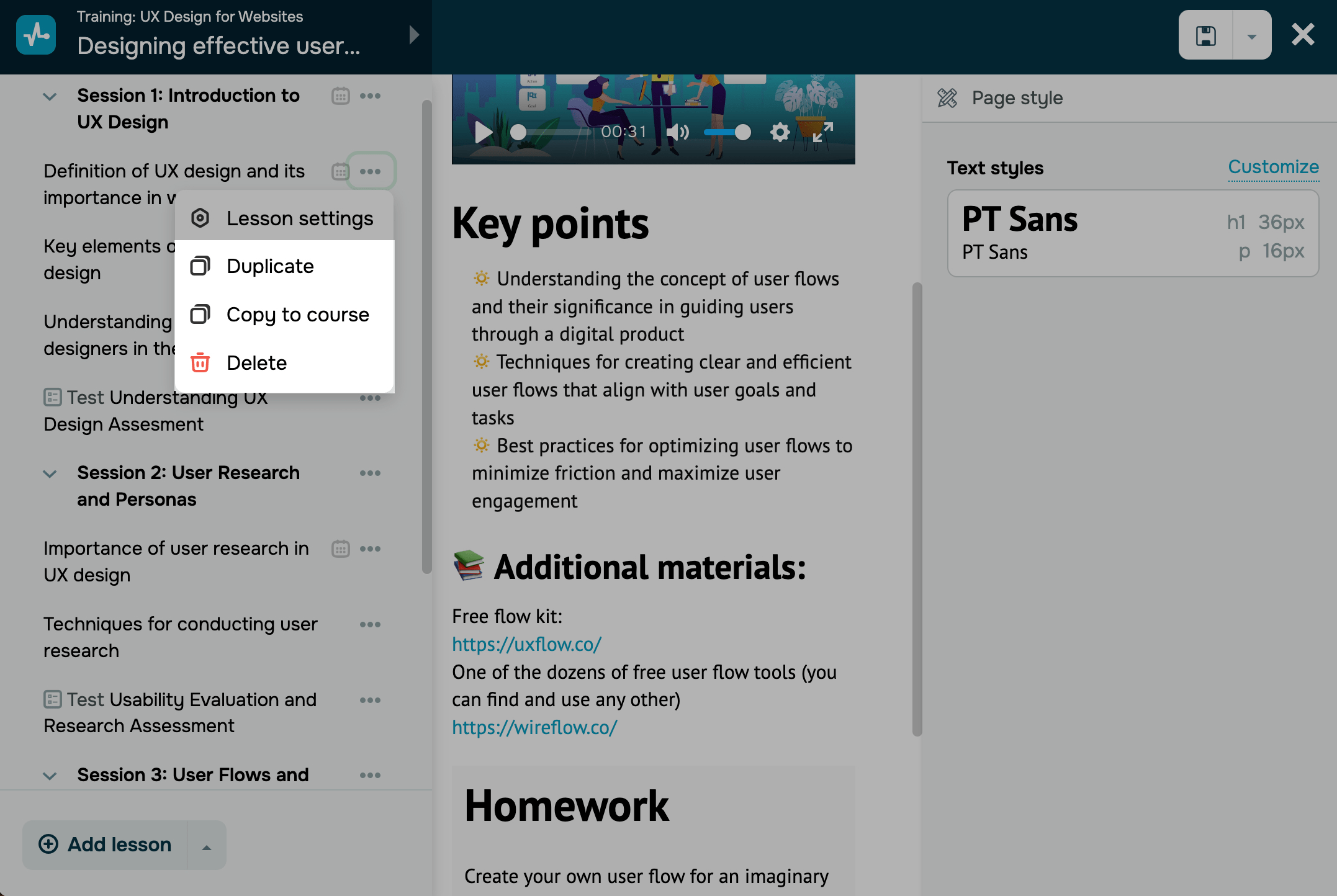
Una vez que hayas terminado de crear y configurar tus lecciones, haz clic en Guardar y Salir en la esquina superior derecha del creador.
Puedes ver los resultados de los exámenes y el progreso de los estudiantes en la pestaña Análisis y en la tarjeta de cada estudiante.
Última actualización: 05.05.2025

o